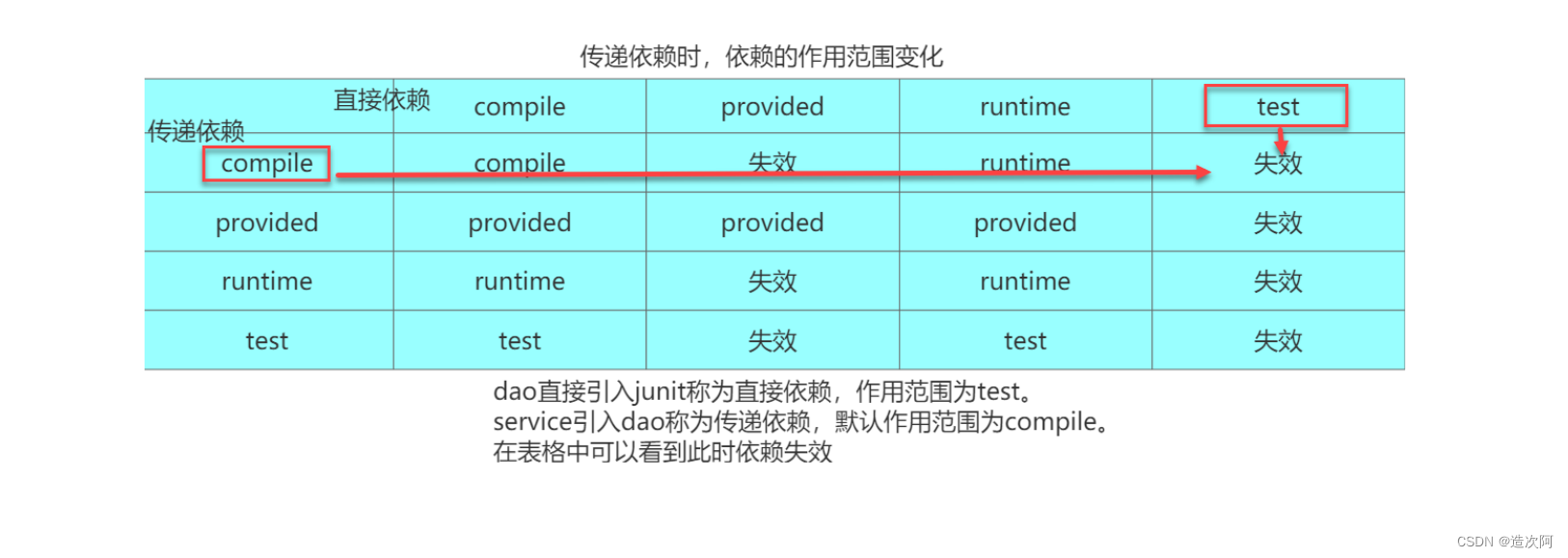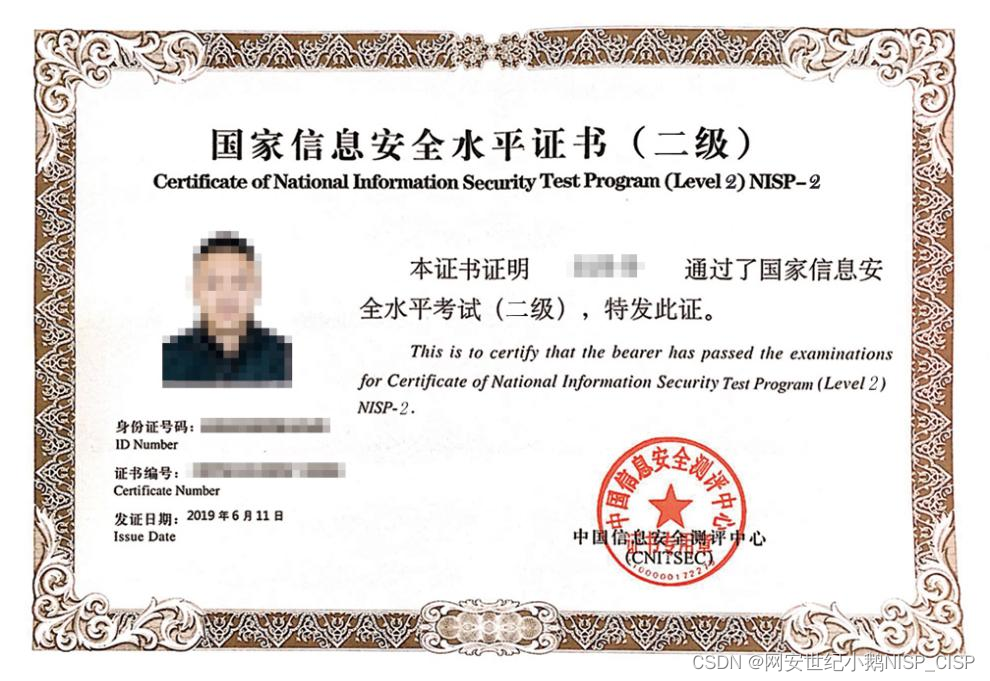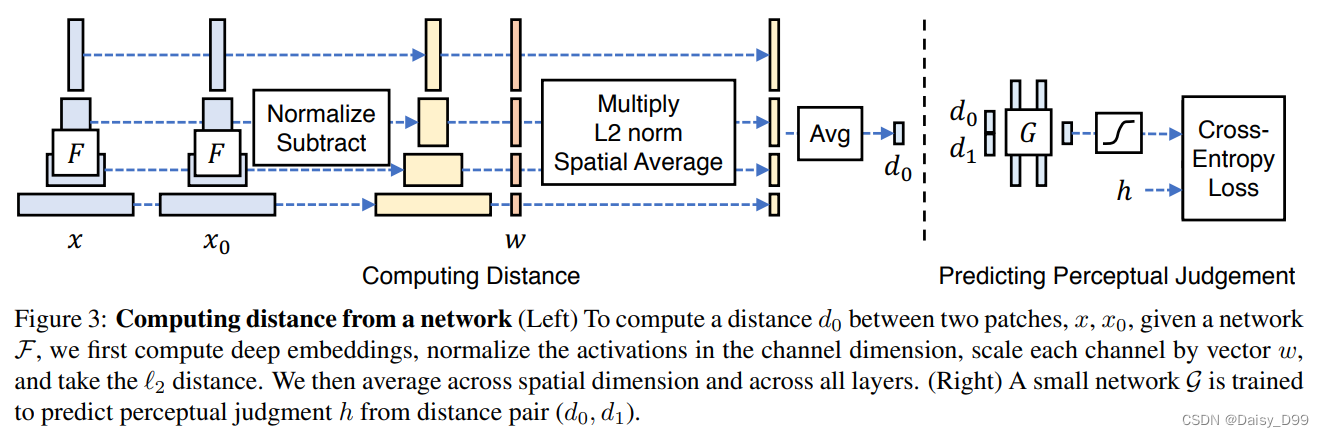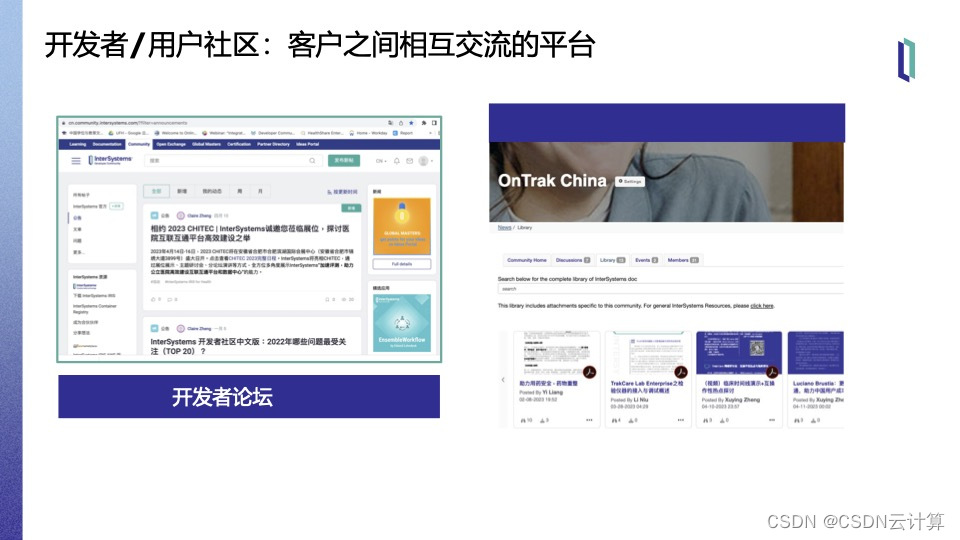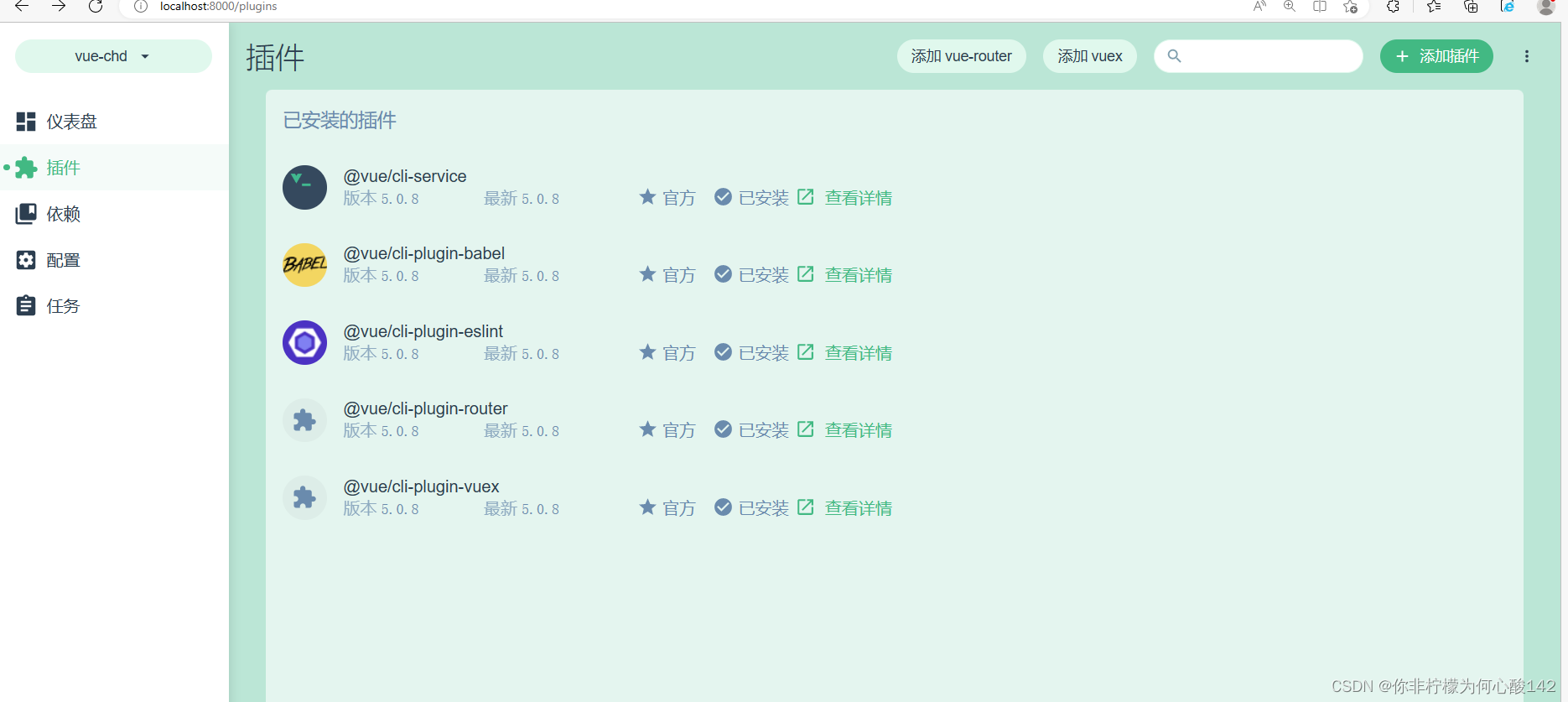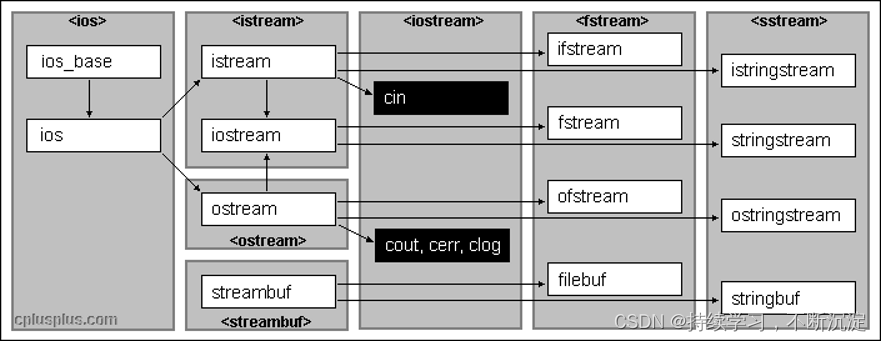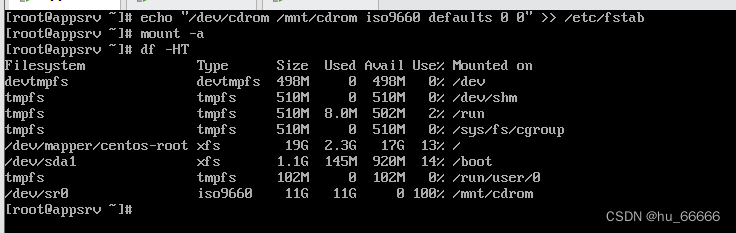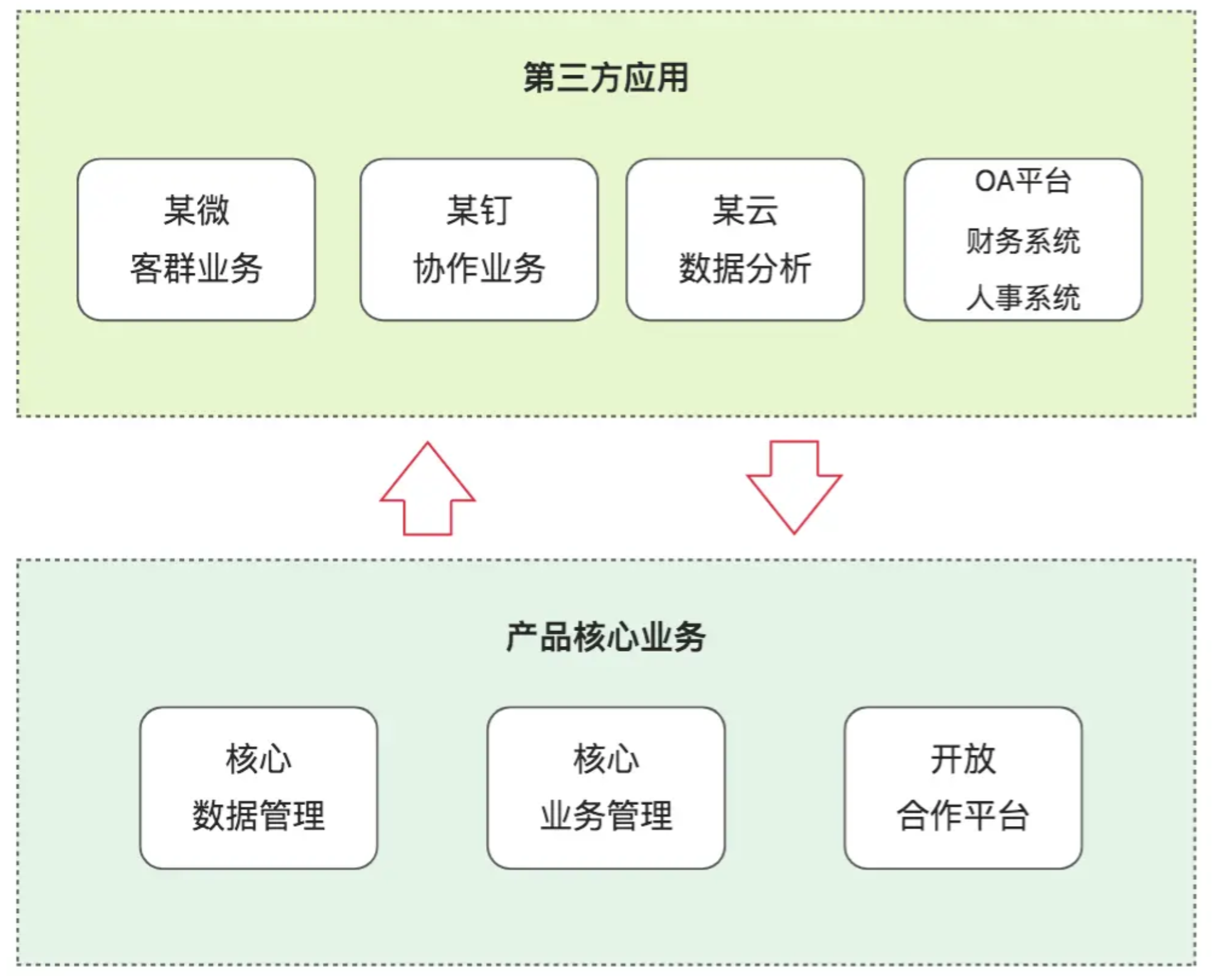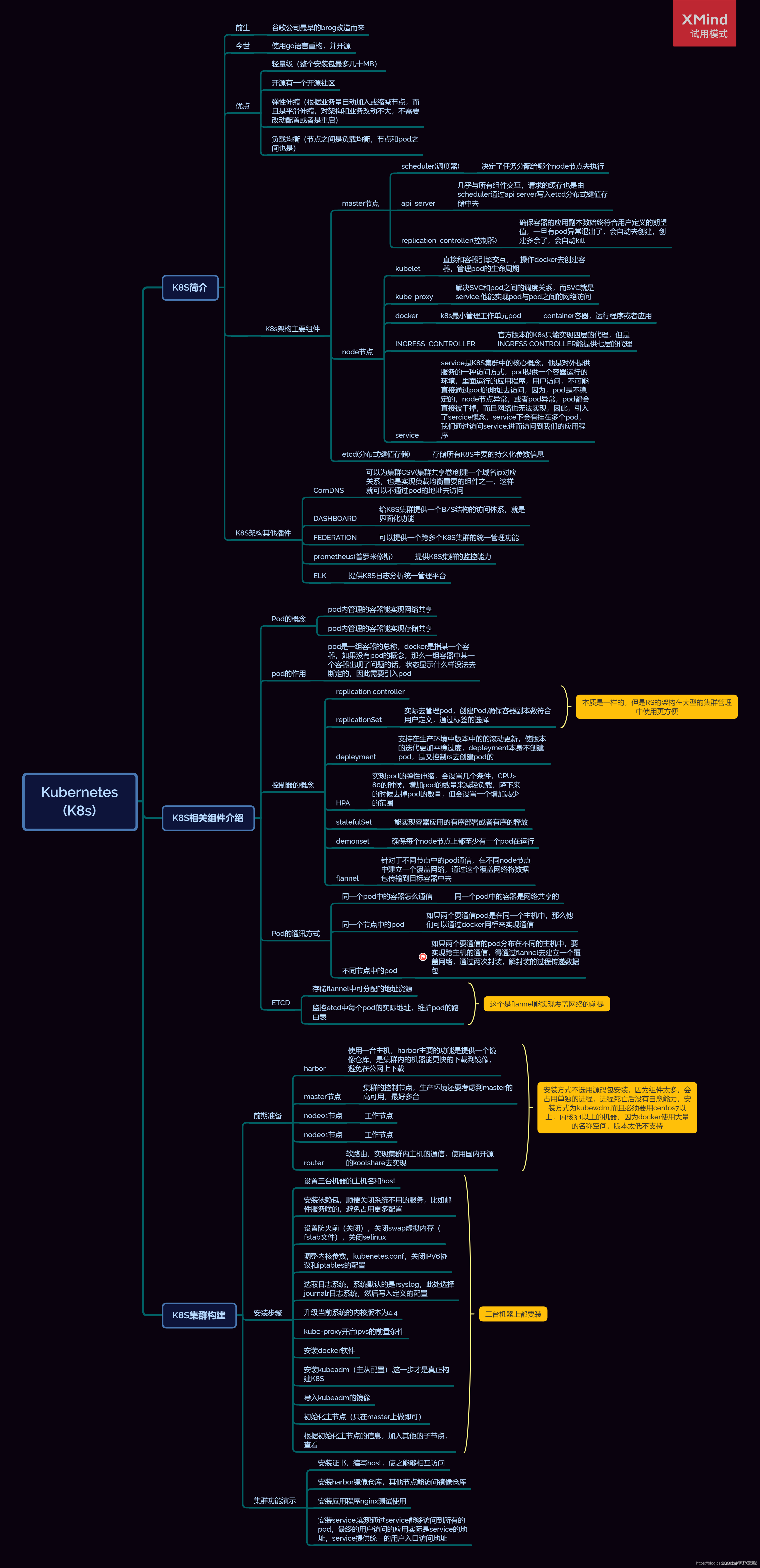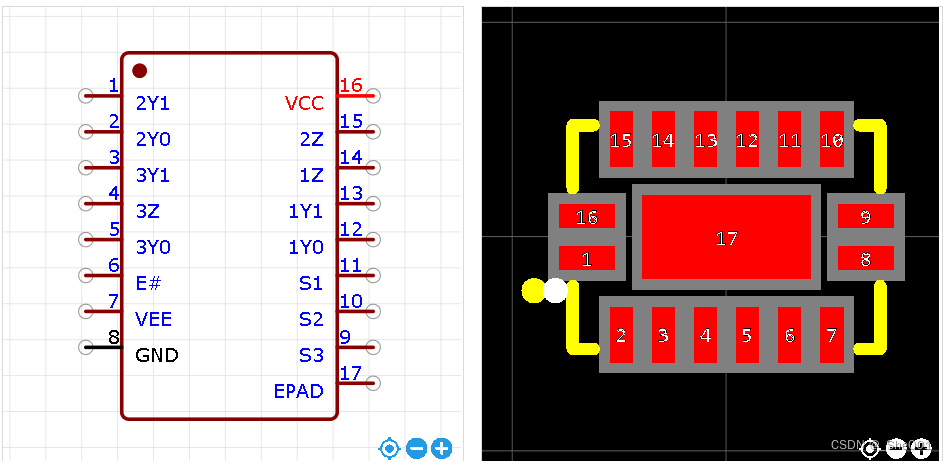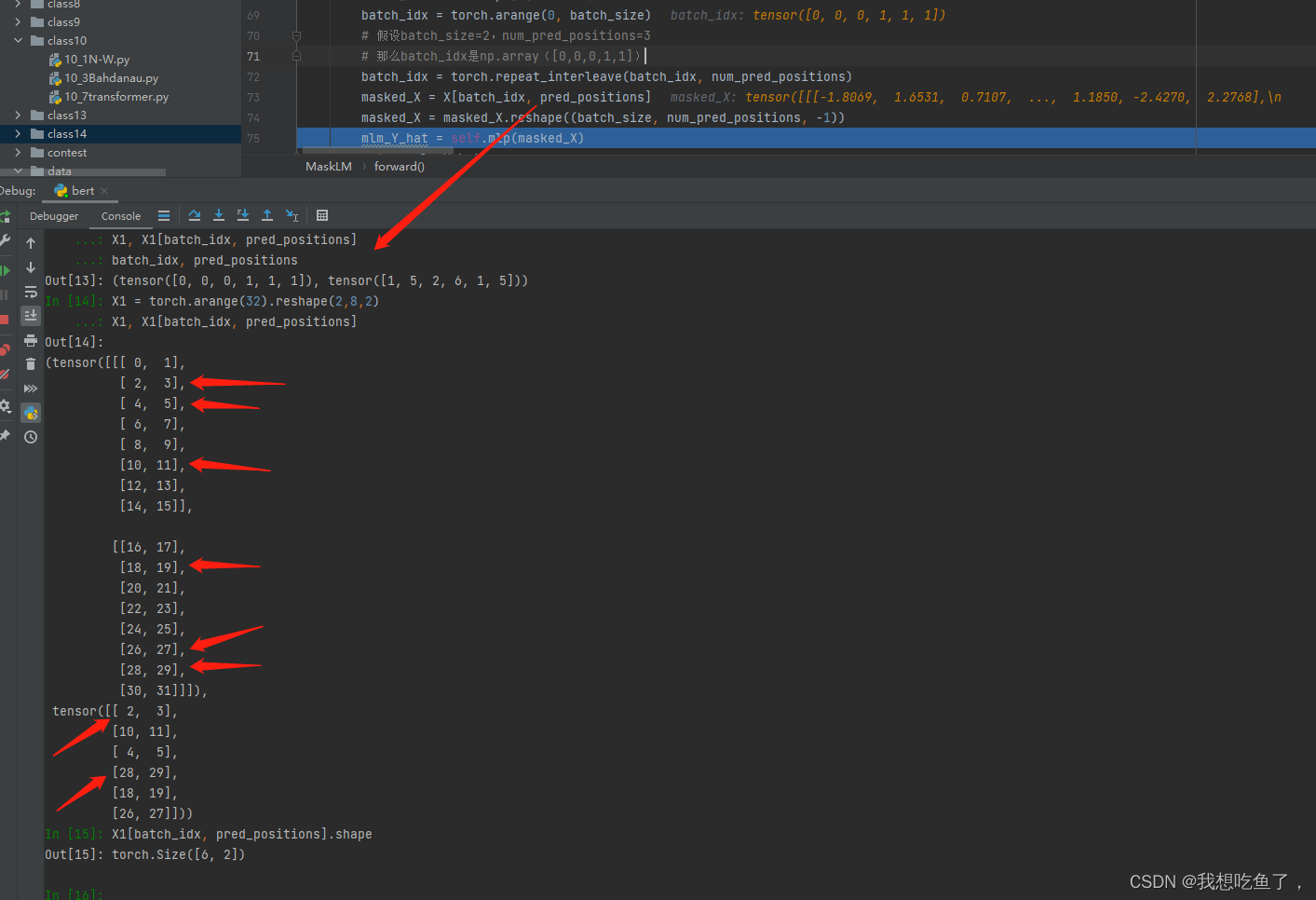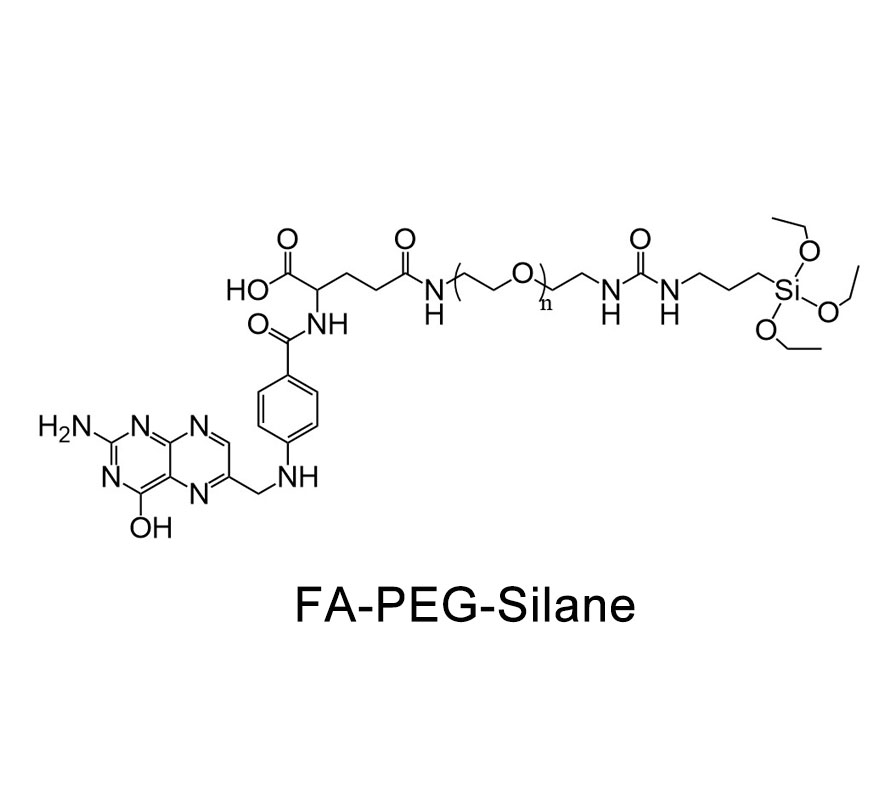最近工作中,再次遇到了需要处理 Node.js 多版本管理的事情,由于在windows系统下开发,于是使用了 nvm 来做版本管理。
其实,之前在写文章介绍 进行node和npm的版本升级 的时候,也有提到 node 多版本管理工具,对 nvm 和 gnvm 做了非常简单的说明。而本文将通过更加详实的内容,再次细致地介绍下 nvm 和 gnvm 两种版本管理工具的使用和一些基础原理。
nvm
nvm 是一款管理 Node.js 多版本的工具,本文将介绍下在 windows 环境下的使用情况。
nvm 下载安装
windows系统的安装,有专门的 nvm-windows 版本,可打开 下载地址 页面进行下载。
nvm 原始版本的,可见:nvm 。

其中,noinstall 是免安装版本,setup 是手动安装版本。
直接下载手动安装版本 nvm-setup,默认安装一路点点点,安装完成即可。
安装注意事项
nvm 在安装过程中,需要注意设定 Node.js 的安装路径,如下图所示:

如果电脑里已安装有某个版本的 Node.js,这里的路径选择需要和该版本的路径保持一致,并且在后续的安装过程中,选择控制该 Node.js 版本:

如上图所示,我的电脑上安装有最新的 V18.14.1,这里选择 是,使用 nvm 控制当前版本,然后就安装完成了。
要验证是否安装成功,重新打开一个命令行 (或 git-bash),输入命令 nvm version 或 nvm -v、nvm -v,正常显示版本号信息:

如我本地安装的 nvm 就是最新版本,1.1.11。
如何使用 nvm
nvm 管理 node 版本的命令
除了上文提到的查看版本的命令之外,nvm 还提供了很多命令。
nvm install <version>
使用该命令,就能用来安装制定版本的Node.js,可以是已发布的任意版本,使用版本号即可,如安装12.20.0:

版本号也可以使用特定描述代替,
latest表示最新版,lts表示长期支持版,能够正常安装对应的版本。
-
nvm list
安装了多个版本后,就能通过nvm list命令来查看当前系统里安装的所有的node版本,简写nvm ls:

其中,带星号和括号描述的,就表示当前系统的正在使用的版本。 -
nvm use [version]
该命令用来切换不同的node版本,指定当前系统应该使用的版本,使用比较简单:

我们切换到已安装的最新版本,可以看到系统当前使用的node版本已经顺利切换了。
使用系统管理员身份打开命令行工具,才是正确操作。
-
nvm uninstall <version>
卸载不需要的node版本 -
有效支持版本
关于安装和使用node时,我们还需要注意的是,当前系统对node版本的支持,可以通过nvm ls available查看系统能够安装的node版本。
如果安装了不支持的版本,在使用时可能会遇到问题,如下所示,我的电脑之前安装18+的版本处理过--openssl-legacy-provider问题,在使用低版本的node时,就出现以下提示:

并没有在低版本上显示星号,且当前系统的版本无法使用。
关于--openssl-legacy-provider问题,可查看博文 nodejs升级遇到的问题。
nvm 其他命令
-
nvm current
查看系统当前正在使用的node版本。 -
nvm root [path]
不带[path]用于查看nvm的安装目录,所有的Node.js都安装在该目录下;
如果带有[path],则会设置存储node版本的目录。 -
nvm node_mirror [url]
设置node镜像url,可在nvm安装目录下的settings.txt文件中查看。 -
nvm npm_mirror [url]
设置npm镜像url,可在nvm安装目录下的settings.txt文件中查看。 -
nvm proxy [url]
不带[url]用于查看下载的代理,带[url]则设置代理url。 -
nvm on
开启版本管理。 -
nvm off
关闭版本管理。
nvm 基本原理
在不改变 root 的情况下,当我们使用 nvm 安装 Node.js 时,都会被安装在 nvm 的根目录下,根目录可通过 nvm root 查看。
每一个已安装的 node 版本的安装文件都在该根目录下,而当前系统环境中正在使用的版本,则会通过软链接的形式连接到 Node.js 的安装目录。
如下所示,在安装 nvm 时选择控制的版本 V18.14.1,已被安装在 nvm 的根目录下,还有上面已安装的其他一些版本:

而在原本的 Node.js 安装目录下,可看到文件夹已经显示连接的图标(win11系统下):

这个 Node.js 的安装目录可以在 nvm 根目录下的 settings.txt 文件中查看。
而系统环境中的 node 版本依赖的这个安装目录,通过软链接到真正的版本上,每次切换一个 node 版本,则链接新的版本,如此则完成不同版本之间的管理。
npm 的全局配置
在 nvm 管理中,安装不同版本的 node 以后,就有了不同版本的 npm,如 node@18.14.1 对应的 npm@9.3.1,node@19.9.0 对应的 npm@9.6.3。
而不同版本的 npm,涉及到一些全局安装的依赖包,就会存在一些差异。
如果不进行全局配置,则各个版本的 npm 环境是隔离的,安装全局依赖包时,相关依赖包会安装在当前版本 node 的目录下,并且使用 npm list -g 只能查看到当前版本下安装的全局包。
比如我安装全局依赖包 pm2,在 noe@16.16.0 环境下安装一个,在 node@19.9.0 环境下也需要安装一个。
那么如何共享安装这些全局依赖包呢?
我们可以通过增加一些配置,让多个版本的 node 共用同一个 npm 的全局包安装。
如 node@18.14.1 版本的安装包下的 node_modules\npm 目录中,存在一个 npmrc,默认配置了内容:prefix=${APPDATA}\npm,它表示 npm 安装的全局依赖包,都会被安装到C盘当前用户的 AppData\Roaming\npm 目录下。
而如果其他版本的 node 没有默认增加这个配置文件,则会将全局依赖包安装在node的安装目录下,比如 noe@16.16.0 和 node@19.9.0 等版本。
所以,我们也可以在对应的版本中增加这样的配置内容,达到将不同的版本的 npm 全局包都安装到 AppData\Roaming\npm 目录下。
或者,直接配置C盘当前用户目录下的 .npmrc 文件,增加相同的内容,能同样能达到效果:

注意,如果想全局安装依赖包的命令起作用,还得在系统的环境变量
Path,添加指定AppData\Roaming\npm目录。
gnvm
gnvm 也是一个非常简单易用的 Node.js 版本管理工具,在 windows 环境下的安装非常简单。
gnvm 下载安装
gnvm 是基于Go编写,它的安装文件就是一个单独的文件,不依赖系统环境,下载就可以使用。
进入下载地址,直接下载对应文件,我这里选择 64-bit:

下载到电脑里以后,就得到了一个exe文件:gnvm.exe。
而 gnvm 是不需要安装的,而是直接将这个exe文件拷贝对应的目录下:
- 没安装过 Node.js,将它拷贝到任意目录都可——但最好创建特定目录,然后在系统的环境变量
Path中,添加当前目录。 - 已安装过 Node.js,则直接将它拷贝到
Node.js所在的安装目录:

gnvm初始化
接着,我们还需要通过命令行工具进行初始化。
注意:这里请使用win系统的命令提示符cmd,并使用管理员身份运行,否则会因为访问权限问题无法完成初始化,而不完成初始化则无法使用 gnvm 命令。
打开命令提示框,进入上文的 gnvm.exe 文件所在目录,命令行内输入 gnvm,完成初始化,这个时候会在目录下自动生成一个配置文件:.gnvmrc,如下图所示:

.gnvmrc 配置中的内容如下:
registry: http://nodejs.org/dist/
noderoot: C:\Program Files\nodejs
globalversion: 18.14.1
latestversion: unknown
定义说明:
- registry:
Node.js所有的版本下载目录 - noderoot: 全局
Node.js所在的目录 - globalversion:当前使用的
Node.js版本 - latestversion:最新稳定版本的
Node.js
gnvm 使用
常用命令
gnvm 提供了许多有用的命令来管理 Node.js 版本,下面是一些常用命令的介绍:
- gnvm install [version]:用于安装指定版本的Node.js,版本号可以使用诸如
18.14.1、latest等。 - gnvm uninstall [version]:用于卸载指定版本的Node.js。
- gnvm use [version]:用于切换当前使用的Node.js版本。
- gnvm ls:用于列出已经安装的所有Node.js版本。
- gnvm node-version:用于查看当前正在使用的Node.js版本。
- gnvm search [..*]:根据版本规则查看线上有效的Node.js版本。
- gnvm version:用于查看
gnvm的版本信息。 - gnvm npm [version]:用于下载和安装任意版本的npm。
gnvm 在命令的使用上,与 nvm 是存在一定的相似性,都很简单方便,这里不再详细介绍。
基本原理
gnvm 的基本原理是通过切换环境变量来实现切换 Node.js 版本。
当用户使用 gnvm use [version] 命令切换 Node.js 版本时,gnvm 会检查本地是否已经安装了对应版本的 Node.js。如果存在该版本,Gnvm会将该版本的安装路径添加到 Path 环境变量中,从而使得命令行终端可以找到该版本的 Node.js exe文件。
同时,gnvm 会将该版本设置为全局默认版本。
其他
gnvm 虽然使用起来很方便,但事实上已经停止维护了,有多年不再更新。
所以,如果要对 Node.js 进行多版本的管理,windows环境下还是首推 nvm。